3–11 複数のPDFファイルにリンク注釈を一括付与する
リンク注釈一括付与
複数のPDFファイルに対してリンク注釈を一括して付与します。実施するにはあらかじめリンク注釈の情報が入った情報ファイル(CSV,XML,JSON)を用意し、開いているファイルをすべて閉じておく必要があります
「ツール」メニューの[一括処理]から[外部リンク注釈]を選択して実行すると「一括処理:外部リンク注釈」の設定ダイアログが表示されます。
一括処理対象PDFファイルの選択
- [ファイル]ファイルの選択 :[ファイル]ボタンをクリックすると「開く」ダイアログが出るので、結合対象のPDFファイルを選択してください。「開く」ダイアログでは複数のファイルを選択できます。「開く」ダイアログで[開く]ボタンをクリックすると選択したファイルの一覧が、「一括処理:外部リンク注釈」ダイアログの上側の枠内に表示されます。
- [フォルダ]フォルダの選択 :[フォルダー]ボタンをクリックすると、「フォルダーの選択」ダイアログが出ます。結合対象のPDFファイルのあるフォルダーを選択して[ OK ]ボタンをクリックすると、選択したフォルダー内に含まれるPDFファイルの一覧が「一括処理:外部リンク注釈」ダイアログの上側の枠内に表示されます。
一括処理の設定
- [外部リンク注釈ファイル]: 指定したPDFファイルに付与するリンク注釈情報が格納されたファイルを指定します。ファイル形式はCSV,XML,JSONの3種類で、アウトライナーの外部ファイルフォーマットで作成されている必要があります
- [保存先]: リンク注釈を付与したPDFを保存するフォルダを指定します
- 同名ファイルがある場合 : 「保存先」で指定したフォルダに同じ名前のファイルがあった場合の処理を指定します。「上書き」を選択するとすべて上書きし、「確認メッセージを表示する」を選択するとファイルごとに確認のダイアログが立ち上がります。なお、保存の際は空のフォルダを指定することを推奨します。誤ってファイルを上書きするリスクだけでなく、ファイルごとに確認メッセ―ジが発生するため作業が煩雑になる恐れがあります。
一括処理の実行
 ボタンをクリックすると一括処理が実行されます。
ボタンをクリックすると一括処理が実行されます。
「一括処理」ダイアログの下側の枠に、処理の経過と結果(ログ)が表示されます。ログの最後に「PDF出力完了」と表示されたら、ファイルへの付与・出力完了です。
完了後は途中のファイルで問題が出ていないかなど、ログ内容を確認してください。
 をクリックすることで、ログ内容をクリップボードにコピーできます。
をクリックすることで、ログ内容をクリップボードにコピーできます。- 「一括処理」は、ダイアログを閉じずに何度でも実行できます。
- ログは「一括処理」を実行する毎に追加されます。最新のログのみにしたいときは
 をクリックしてから実行してください。
をクリックしてから実行してください。
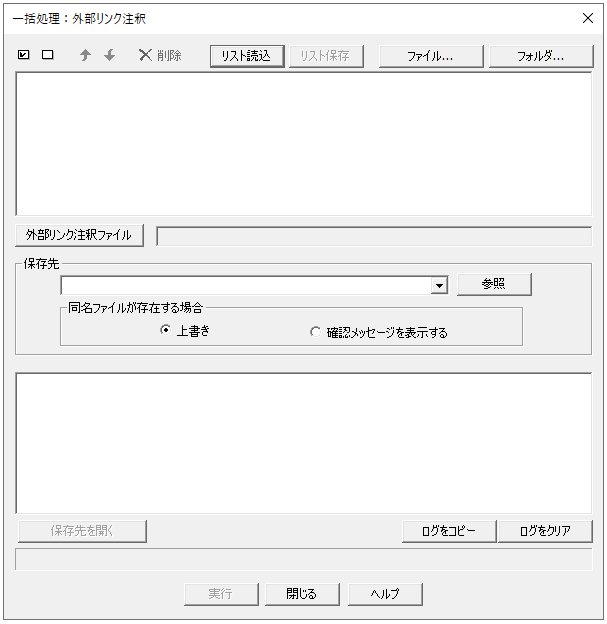
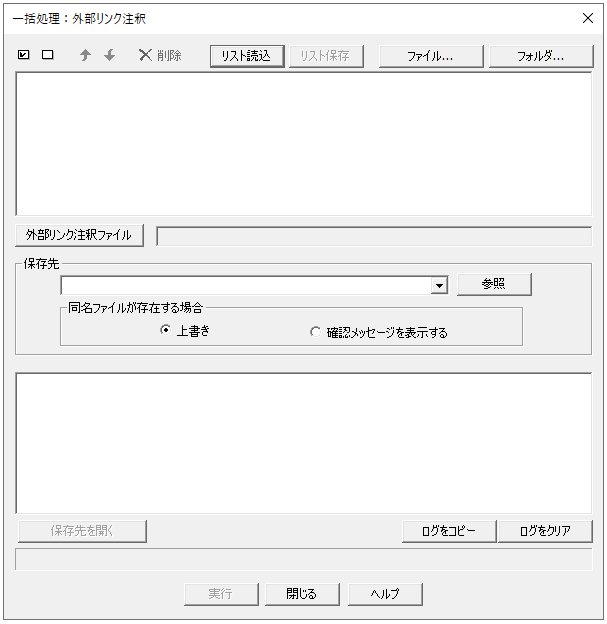
 上へ移動 : リスト内の登録位置を1つ上に移つします。
上へ移動 : リスト内の登録位置を1つ上に移つします。 下へ移動 : リスト内の登録位置を1つ下に移つします。
下へ移動 : リスト内の登録位置を1つ下に移つします。 ファイル名の削除 : 選択したファイルをリストから削除します。
ファイル名の削除 : 選択したファイルをリストから削除します。 ボタンをクリックすると一括処理が実行されます。
ボタンをクリックすると一括処理が実行されます。 をクリックすることで、ログ内容をクリップボードにコピーできます。
をクリックすることで、ログ内容をクリップボードにコピーできます。 をクリックしてから実行してください。
をクリックしてから実行してください。